今回は、WIXのスマホ版で使える小技について。
スマホ版の編集でよくあるのが、「並び順がぐちゃぐちゃになっていて、並べ替えが面倒くさい...」という事態。
こんな時は、要素を選択した状態で目玉マークをクリックすると使える「非表示」機能が便利です。
(下図)
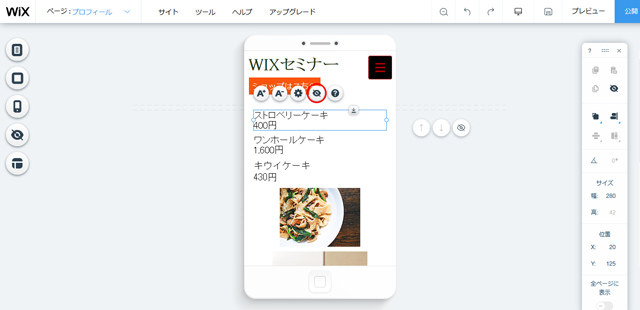
- 一番上に持ってきたい要素だけを残し、その他の要素を全部非表示とする。
- 一番上に持ってきたい要素の位置や大きさを調整する。
- 二番目に持ってきたい要素の非表示を解除し、位置や大きさを調整する。
- 同様の手順をスマホ版で配置したい順に繰り返す。
以上の手順を踏むことで、「1つの要素を動かすと他の要素と重なってしまい、操作しづらい」ということに悩まされなくなります。
非表示の解除手順
非表示になっている要素のリストは、編集画面左側の目玉マークをクリックすると表示することができます。
(下図)
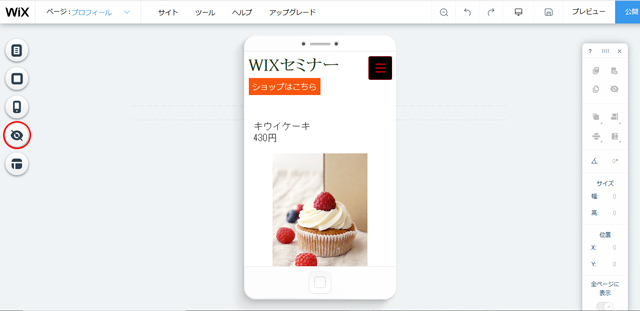
リストが表示されたら、非表示をやめたい要素の右側の目玉マークをクリックすると、非表示状態を解除できます。
(下図)
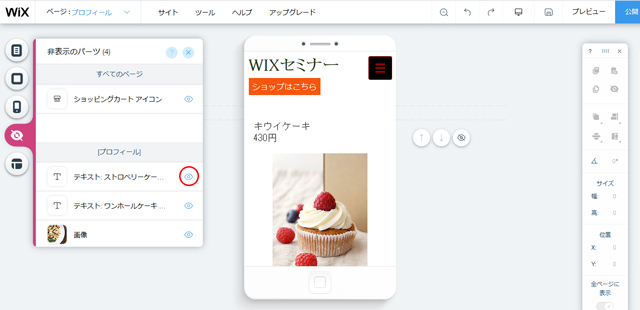
次回も、WIXで使える小技について、書いてみようと思います。


